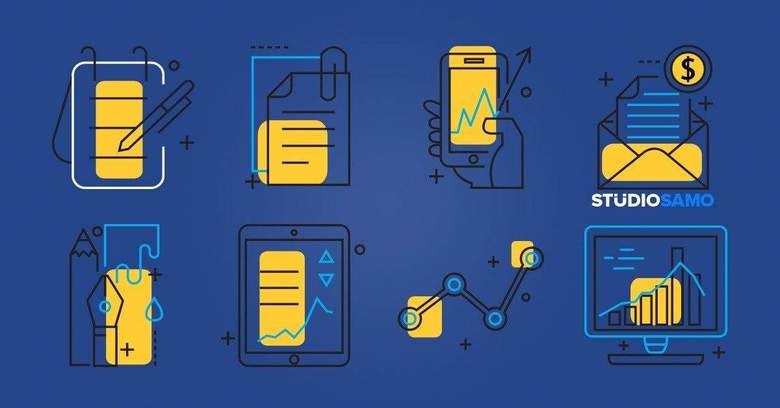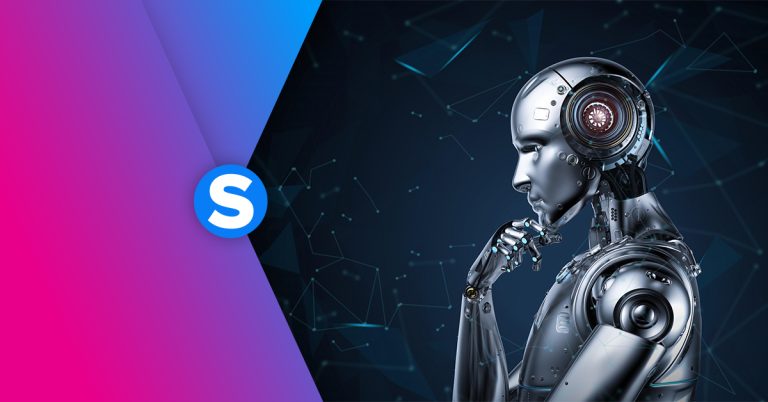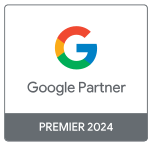Creare un report in Facebook Ads è semplice.
Creare un buon report in Facebook Ads è leggermente più complicato.
Indice dei contenuti
ToggleQuando si lavora in campo ADV, spesso concentriamo la nostra attenzione verso le sfumature della campagna, della creatività, dei tracciamenti. Aspetti assolutamente vitali. Altrettanto spesso non si dona la giusta attenzione alla fase di raccolta e analisi dei dati.
In Facebook Ads, i report predefiniti rischiano di non essere del tutto completi. Soprattutto quando si è così concentrati dal numero di conversioni ricevute da non scavare in profondità alla ricerca di altri utilissimi parametri.
Ecco come iniziare.
Creare il report delle tue campagne
In Facebook Ads, a differenza di altre piattaforme pubblicitarie, creare e gestire i report è un’attività divisa in tre momenti distinti.
- In primo luogo configuriamo le colonne necessarie
- Espandiamo, se necessario, i dettagli legati al contesto
- Esportiamo o condividiamo l’accesso al report così composto
Vediamo nel dettaglio come procedere.
1. Configurare le colonne
Configurare le colonne visualizzate nel Gestore Inserzioni è semplicemente fondamentale. Soprattutto quando scegli di tracciare le conversioni con il Pixel di Facebook o modifichi nel tempo il comportamento delle campagne.
Sulla destra, sopra alla tabella che riassume le performance delle campagne, trovi sempre un menù a discesa “Colonne: Prestazioni”. Facebook fornisce una serie di report predefiniti volti a illuminare il comportamento delle campagne in specifici ambiti.
Diventa così piuttosto semplice scegliere dal menù a discesa le voci:
- Pubblicazione
- Interazione
- Interazione con il video
- Prestazioni e click
e molto altro ancora, a seconda del tipo di campagna che stiamo erogando per portare alla luce aspetti tanto importanti quanto le semplici conversioni.
Sempre dallo stesso menù possiamo scegliere “Personalizza colonne…” per aprire un corposo box che raccoglie e presenta tutte le colonne disponibili nel sistema. Questo box è diviso in tre sezioni:
- Interazioni
- Conversioni
- Impostazioni
Ciascuna sezione raggruppa colonne utili a valutare, appunto, le performance delle campagne in termini di interazione sui contenuti (utili per Obiettivi di campagna legati alla notorietà o alla riproduzione di contenuti video, per esempio), di conteggio delle conversioni o di impostazioni stesse delle campagne.
Sulla destra, il box riporta ordinate verticalmente tutte le colonne attualmente presenti sull’interfaccia. Puoi rimuovere colonne o riorganizzare questo elenco in modo da portare in alto (ovvero sulla sinistra, una volta salvato) le colonne per te più utili.
Il caso tipico è attingere insieme a colonne dalla sezione Interazioni > Clic e Conversioni > Sito web, in modo da incrociare performance in termini di CTR, Click e CPC con valori di conversione e Costo-per-conversione. La scelta delle colonne migliori dipende naturalmente dagli obiettivi dell’attività stessa in senso più ampio e dalle risposte che cerchiamo di ottenere dal sistema.
Una volta organizzato il proprio elenco di colonne ideale, è possibile renderlo predefinito tramite una piccola spunta in basso a sinistra, sempre nella stessa finestra. Una volta salvate le proprie scelte, il set di colonne sarà immediatamente reso disponibile.
2. Espandere i dettagli
A questo punto è necessario andare in profondità sul contesto in cui i valori che abbiamo deciso di estrapolare vengono raccolti. Sempre sulla destra nel Gestore Inserzioni abbiamo un ulteriore menù a tendina “Dettagli” che ci permette di perfezionare i dati in tabella in termini di:
- Pubblicazione
- Azione
- Data
Se sembra complicato, semplicemente questa opzione permette di separare il valore, ipotizziamo, di conversioni ottenute per aspetti legati alla Pubblicazione > Dispositivo di visualizzazione, mostrando gli specifici device in cui le conversioni sono avvenute.
Le scelte sono parecchie e molte di esse risultano fondamentali in momenti diversi dell’analisi che abbiamo intrapreso. Sempre in Pubblicazione abbiamo per esempio “Time of the day”, che separa i risultati per ora del giorno. In Pubblicazione abbiamo “età”, “genere” o “area geografica”. Informazioni preziose per contestualizzare la resa delle campagne.
Ciò che spesso non si coglie è che nello stesso menù “Dettagli” più voci possono essere selezionate allo stesso tempo, incrociando per esempio età e ora del giorno, e così via.
3. Esportare i dati
Infine esportiamo il nostro report, tramite il terzo dei pulsanti sulla destra. Due i formati disponibili: XLS e CSV per portare l’analisi all’interno di un foglio di calcolo.
È anche possibile generare un URL privato, da distribuire a collaboratori che già dispongono dell’accesso all’account.
Ipotizza, Traccia, Raccogli, Agisci
Il perfezionamento, approfondimento e esportazione di report in Facebook Ads è disponibile a livello di Campagne, Gruppi di inserzioni e Inserzioni e acquista enorme valore nel momento in cui – come in ogni attività di analisi – siamo consapevoli del percorso che stiamo compiendo.
Il solo guardare a dati di traffico (o di performance, come in questo caso) non li migliorerà. Abbiamo la necessità di ipotizzare, prima di tutto, un comportamento. Di predisporre, in secondo luogo, opportune meccaniche di tracciamento in modo da raccogliere il dato e, una volta raccolto, agire in maniera decisa sulle campagne stesse, facendo tesoro delle informazioni ottenute.
Hai mai messo mano a report avanzati di questo tipo in Facebook Ads?
Qual è la difficoltà che riscontri nel tracciare dati di campagna?